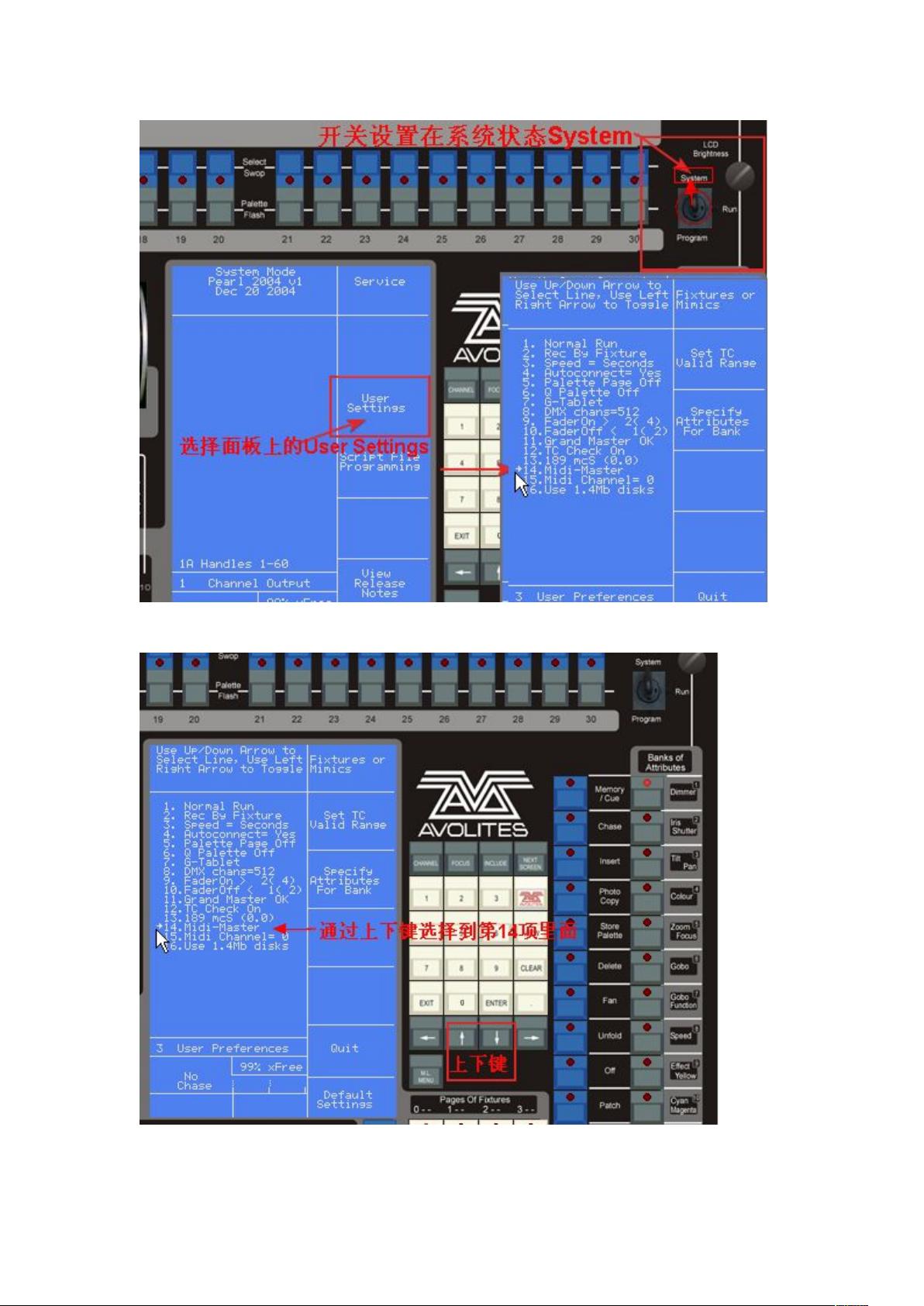珍珠模拟器与Visualiser连接及使用教程
需积分: 12 163 浏览量
更新于2024-07-22
2
收藏 3MB DOC 举报
"珍珠模拟器和模拟舞台的连接详细教程"
这篇文档详细介绍了如何将珍珠模拟器与模拟舞台软件Visualiser进行连接,以便于在虚拟环境中学习和操控灯光系统。珍珠模拟器是一款专门用于模拟珍珠2004控制台功能的软件,而Visualiser则是一个3D舞台模拟工具,两者结合可以提供一个无风险的实践平台,帮助用户熟悉灯光编程和控台操作。
一、控台灯光程序清空
在开始连接前,首先需要清空控台的灯光程序。这一步骤在实际操作中需谨慎,以免误删重要数据。在系统档位下,通过特定菜单选项执行总清除操作。
二、珍珠模拟器的连接设置
1. 启动珍珠2004模拟器,并将档位设定在System系统挡。
2. 进入UserSettings,通过导航找到与Visualiser的连接设置,并确认选择。
3. 完成设置后,模拟器准备就绪,可以与Visualiser进行通信。
三、对控制台进行配灯
1. 切换到Program程序档,使用Patch键进行电脑灯配置。
2. 导入所需的电脑灯配置文件,通常位于指定的安装目录下。
3. 选择灯库,例如VL3000-SPOT,不建立自动素材,以保持灵活性。
4. 设定通道输出,通常默认为A线路,通过SWOP按键分配灯具,确保每个灯具正确连接。
四、设置Visualiser软件
1. 启动Visualiser,选择Simulator模式,确保与珍珠模拟器同步。
2. 在Design模式下,可以添加各种类型的灯光设备,如摇头灯等,以构建舞台场景。
通过这个教程,用户能够全面了解如何将珍珠模拟器与Visualiser集成,进行灯光编程和控制台操作的模拟练习。这对于舞台技术人员来说是一项宝贵的技能,能够在实际演出前预览并测试灯光效果,避免现场可能出现的问题。通过反复的练习和实验,用户可以不断提升在珍珠控台上的熟练度和创造力。
2023-04-04 上传
2024-06-05 上传
2023-05-27 上传
2023-04-30 上传
2024-01-09 上传
2023-05-27 上传
2023-05-29 上传
2023-06-04 上传
qq_27916293
- 粉丝: 0
- 资源: 1
最新资源
- Hadoop生态系统与MapReduce详解
- MDS系列三相整流桥模块技术规格与特性
- MFC编程:指针与句柄获取全面解析
- LM06:多模4G高速数据模块,支持GSM至TD-LTE
- 使用Gradle与Nexus构建私有仓库
- JAVA编程规范指南:命名规则与文件样式
- EMC VNX5500 存储系统日常维护指南
- 大数据驱动的互联网用户体验深度管理策略
- 改进型Booth算法:32位浮点阵列乘法器的高速设计与算法比较
- H3CNE网络认证重点知识整理
- Linux环境下MongoDB的详细安装教程
- 压缩文法的等价变换与多余规则删除
- BRMS入门指南:JBOSS安装与基础操作详解
- Win7环境下Android开发环境配置全攻略
- SHT10 C语言程序与LCD1602显示实例及精度校准
- 反垃圾邮件技术:现状与前景